win7如何更换壁纸 win7更换壁纸的方法教程
发布时间:2019-02-27 08:15 来源:www.ushendu.com
桌面壁纸就是我们常说的桌面背景图片,我们可以随意更换我们喜欢的桌面壁纸,有些电脑小白可能对于更换方法不怎么了解。今天小编以win7系统为例,教大家如何更换win7桌面壁纸。感兴趣的小伙伴一起往下看看吧。
1、右击桌面空白处,选择弹出菜单中的个性化。
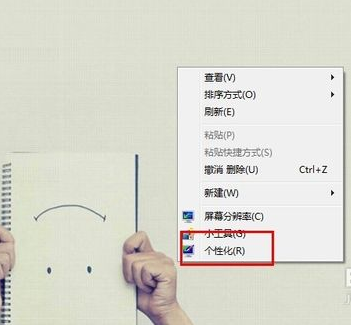
2、点击想要更换的win7桌面壁纸主题就可以啦。如果你不喜欢, 那就点击最右侧的联机获取更多主题。
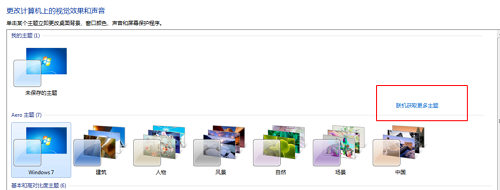
3、选择你喜欢的主题直接下载就好
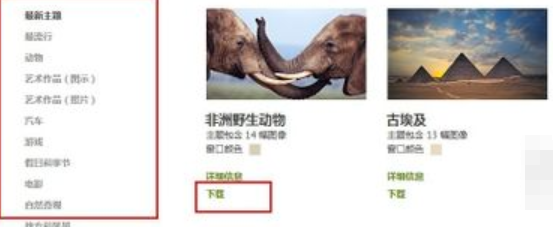
4、下载完成后, 双击文件,win7桌面壁纸已经更换啦
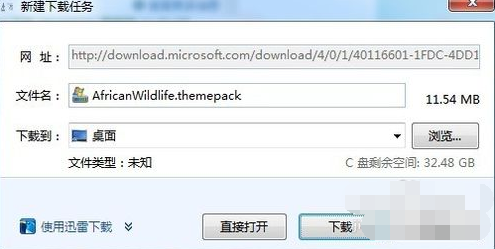
5、将电脑上的图片也可以设置为桌面壁纸哦。右击目标图片, 选择菜单中的设置为桌面背景就设置成功啦。
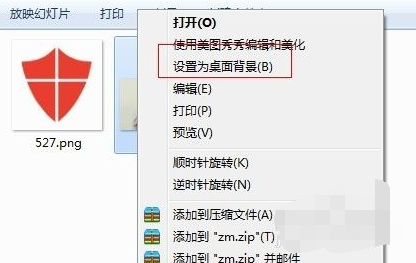
以上就是win7如何更换壁纸 win7更换壁纸的方法教程的全部内容了。如果你也想知道win7如何更换壁纸,不妨参考小编上述方法来解决哦。更多精彩教程请关注u深度官网。






